通过ps能够很简单的对颜色进行转换。
- 软件名称:
- Adobe Photoshop 8.0 中文完整绿色版
- 软件大小:
- 150.1MB
- 更新时间:
- 2015-11-04立即下载
1、打开所需要的素材。

2、菜单栏:图像-调整-色相/饱和度。弹出“色相/饱和度”

3、选择“红色”

4、滑动“色相”的滑块,直到下方的色块变成绿色,同时调整“饱和度。”
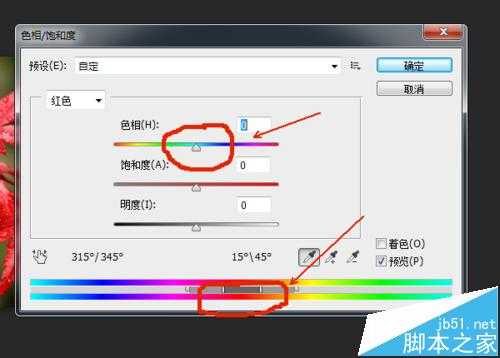
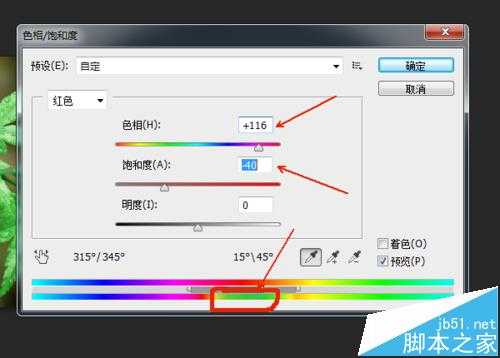
5、最终的效果图。

注意事项:
如何恢复原图呢?只要选择“文件”-“恢复”即可。
相关推荐:
ps中怎么加深文字的字体颜色?
PS怎么使用色相/饱和度命令调色?
ps怎么制作手机app图标的背景颜色?